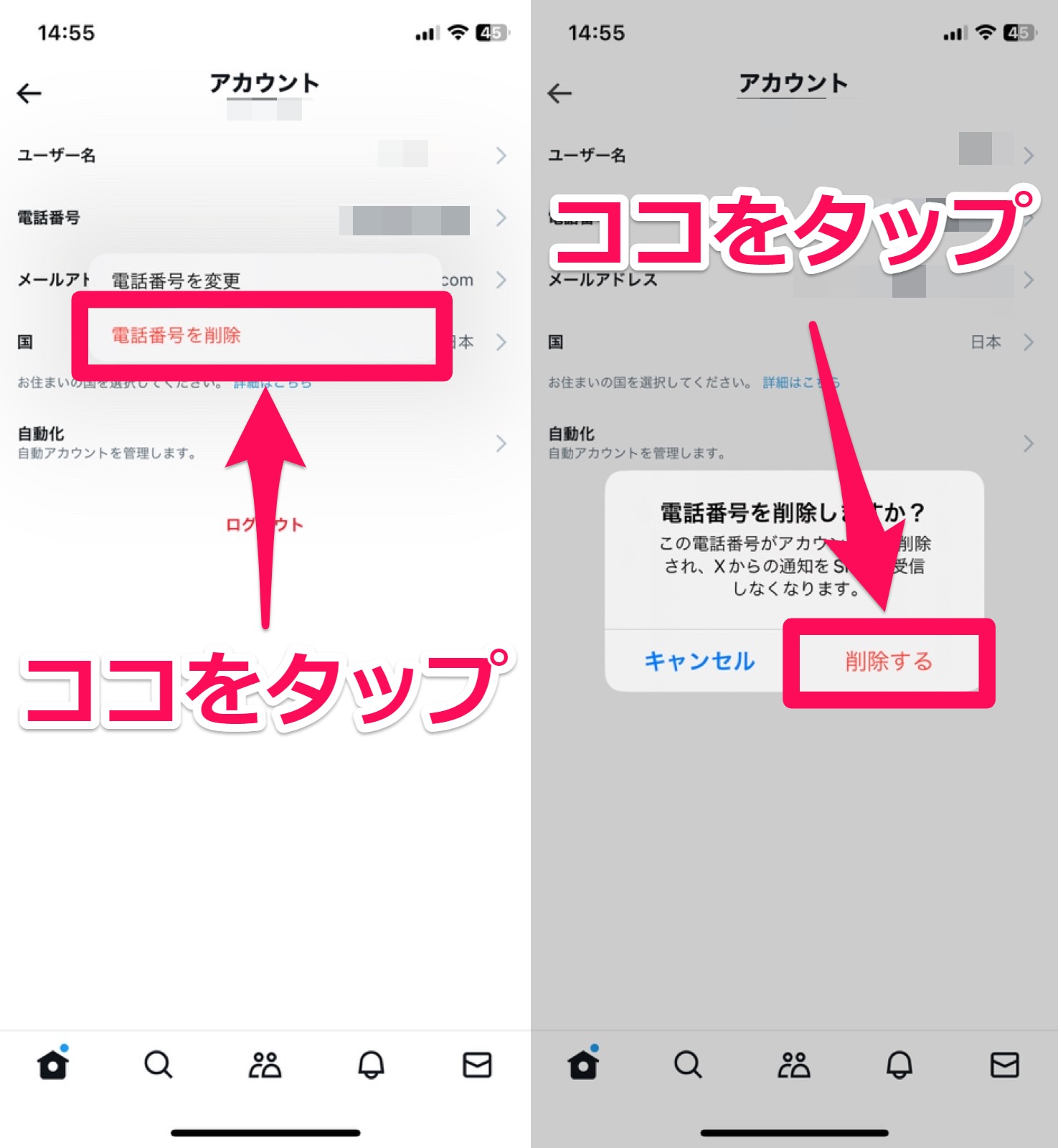X(旧Twitter)に電話番号を登録したくない!番号なしでアカウント作成する方法を解説
X(旧Twitter)を利用していると、電話番号の認証を求められることがあります。
しかし「身バレや情報流出が嫌で、電話番号を使いたくない」という方もいるのではないでしょうか?
この記事では、X(旧Twitter)で電話番号を使わずにアカウントを作成する方法やアカウントに登録した電話番号を削除する方法などについて解説します。
- X(旧Twitter)アカウントを作成する際に電話番号を使いたくないなら、メールアドレスを登録しよう
- すでにX(旧Twitter)アカウントにメールアドレスを登録していた場合、X(旧Twitter)アプリの設定から削除できる
Contents[OPEN]
【X(旧Twitter)】電話番号を登録せずにアカウントを作成する方法
電話番号を登録せずにX(旧Twitter)のアカウントを作るには、次の2つの方法があります。
- メールアドレスで認証して登録
- IPアドレスを変更して登録
それぞれの具体的な手順をチェックしましょう。
メールアドレスで認証して登録
メールアドレスで認証すれば、電話番号を登録せずにX(旧Twitter)アカウントを作成できます。
新規登録する際には、以下の手順で操作を行って下さい。
WebブラウザでX(旧Twitter)にアクセスしましょう。
『アカウントを作成』をタップして『かわりにメールアドレスを登録する』を選択します。
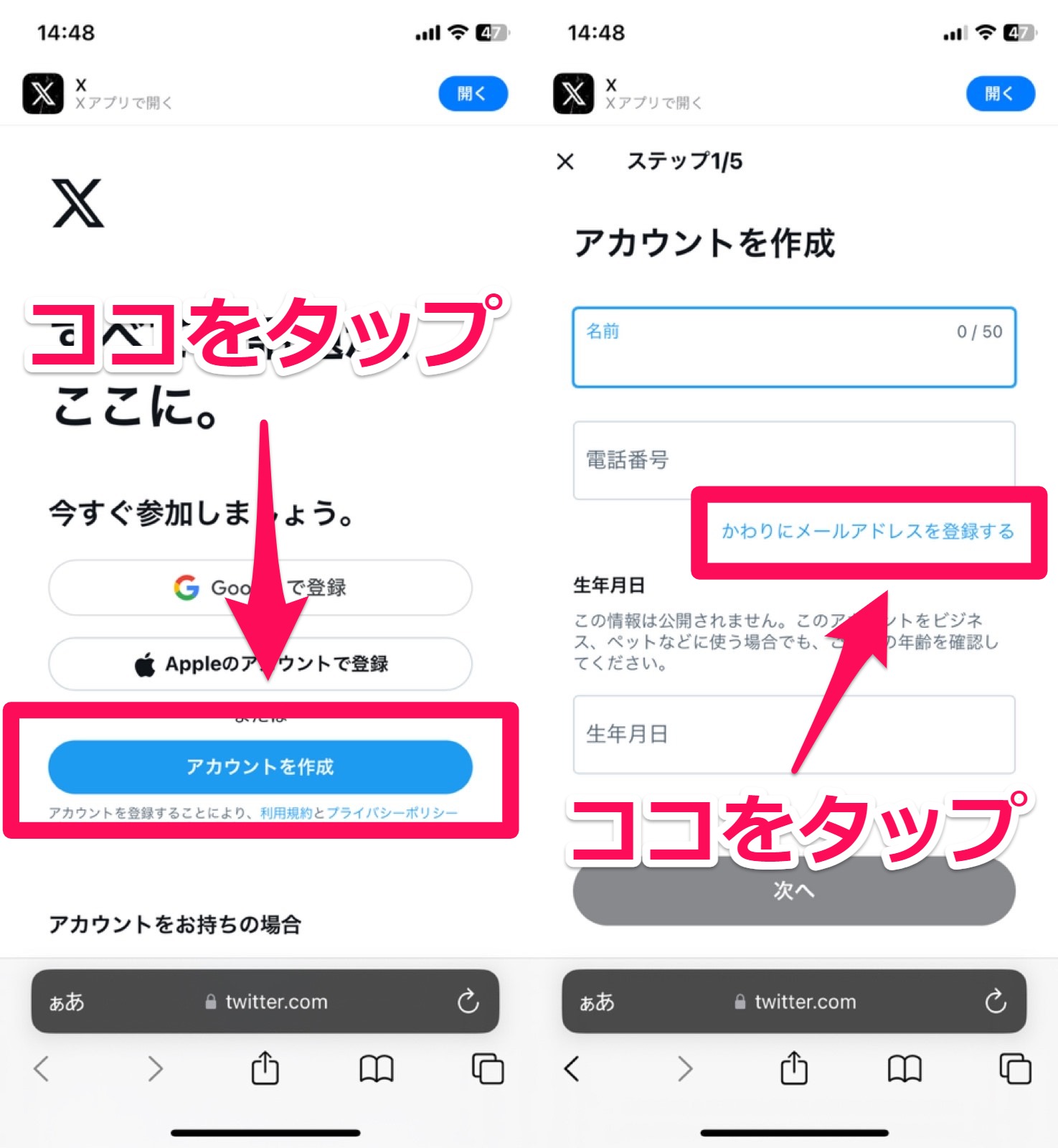
アカウントに使う『名前』と『メールアドレス』を入力して『次へ』をタップしましょう。
入力した情報を確認して『登録する』をタップします。
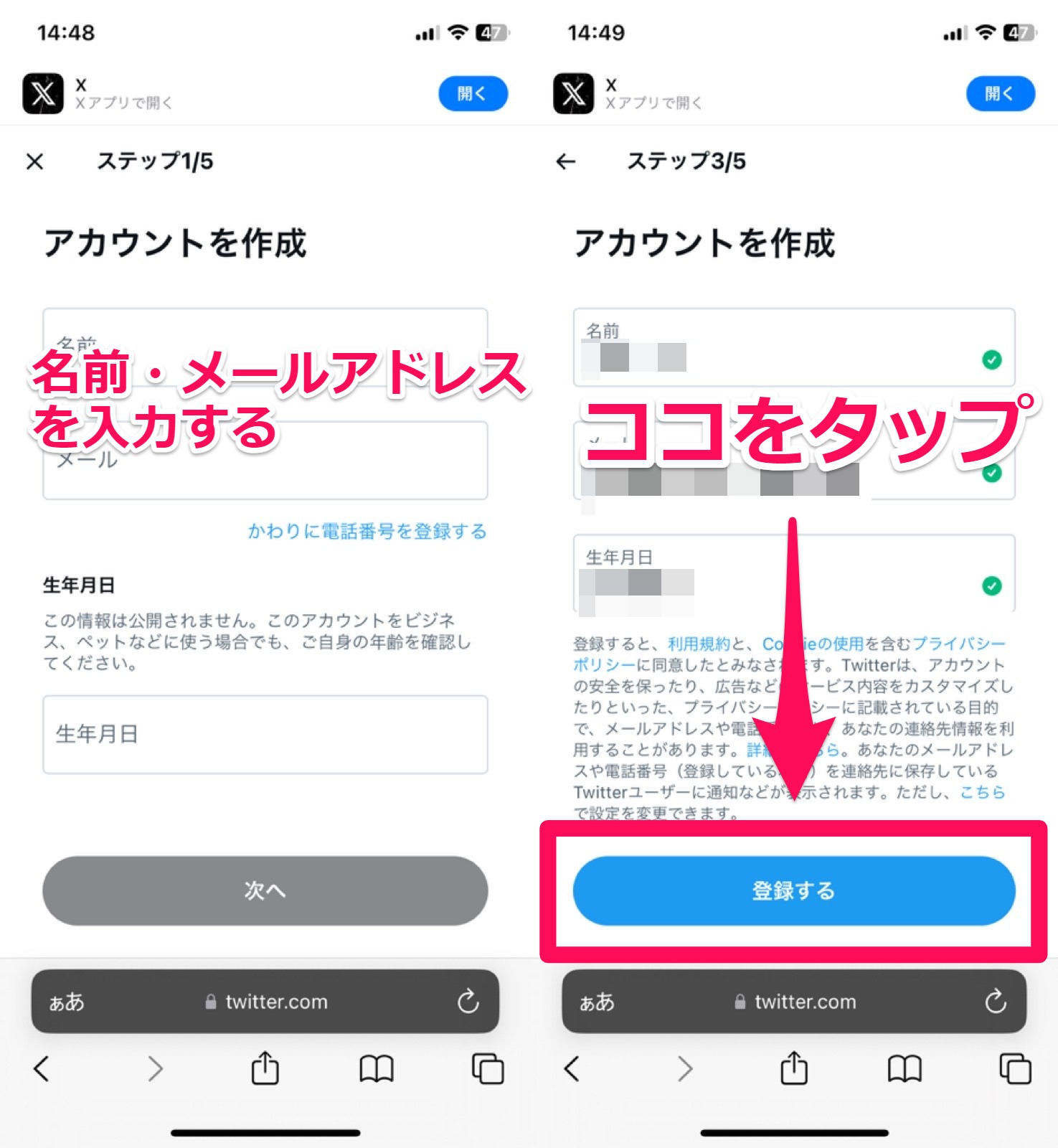
つづいて『認証する』をタップして、アカウント認証をします。
認証が終わったら、メールアドレス宛てに認証コードを記載したメールが届くので、認証コードを入力し『次へ』をタップしましょう。
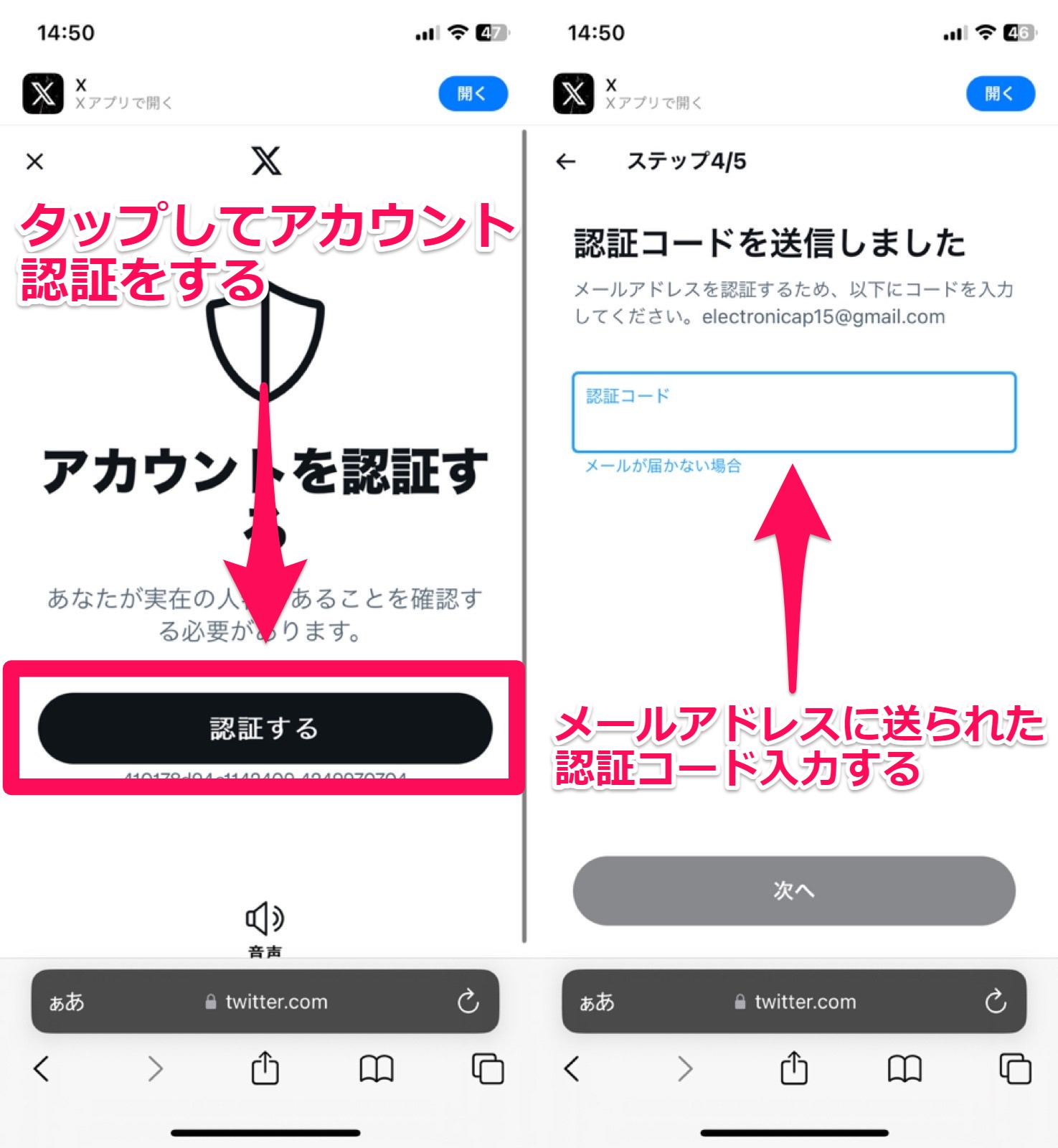
認証コードが届かない場合は、『メールが届かない場合』→『メールを再送信』をタップします。
あとは、パスワードやプロフィール画像、自己紹介文などを設定すれば、電話番号を使わずにアカウントを作成できます。
IPアドレスを変更して登録
同じIPアドレスで複数のX(旧Twitter)アカウントを作成した場合、電話番号の認証を回避できないケースがあります。
この場合、テザリング機能付きのスマホでIPアドレスを変更し、Google Chromeのシークレットモードでアカウントを作成しましょう。
『テザリング機能』とは、スマホ自体をWi-Fiルーターのように動作させる機能のことです。
さっそく、スマホのテザリング機能を使ってIPアドレスを変更する方法を紹介していきます。
- スマホの『設定』アプリを開いたら、『インターネットの共有』をタップします。
- 『インターネットの共有』の右横にあるトグルスイッチをタップして有効にしましょう。(トグルスイッチの色は緑色に変わります)
- 設定が終わったら、パソコンでインターネットの接続先を、『〇〇のiPhone』に変更して下さい。
テザリング機能でIPアドレスを変更したら、次にGoogle Chromeのシークレットモードでアカウントを作成しましょう。
まず、Google Chromeを起動したら画面上部の検索ボックスをクリックし、『Shift』『Ctrl』『N』キーを同時に押します。
すると、シークレットモード状態のGoogle Chromeが新しいウインドウで起動するので、この状態でX(旧Twitter)アカウントを作成すればOKです。
アカウントに登録した電話番号の削除方法
すでに電話番号で作成したX(旧Twitter)アカウントを持っている場合、あとから電話番号だけ削除することもできます。
X(旧Twitter)アプリを開いたら、画面左上のプロフィールアイコンをタップして、『設定とサポート』を選びます。
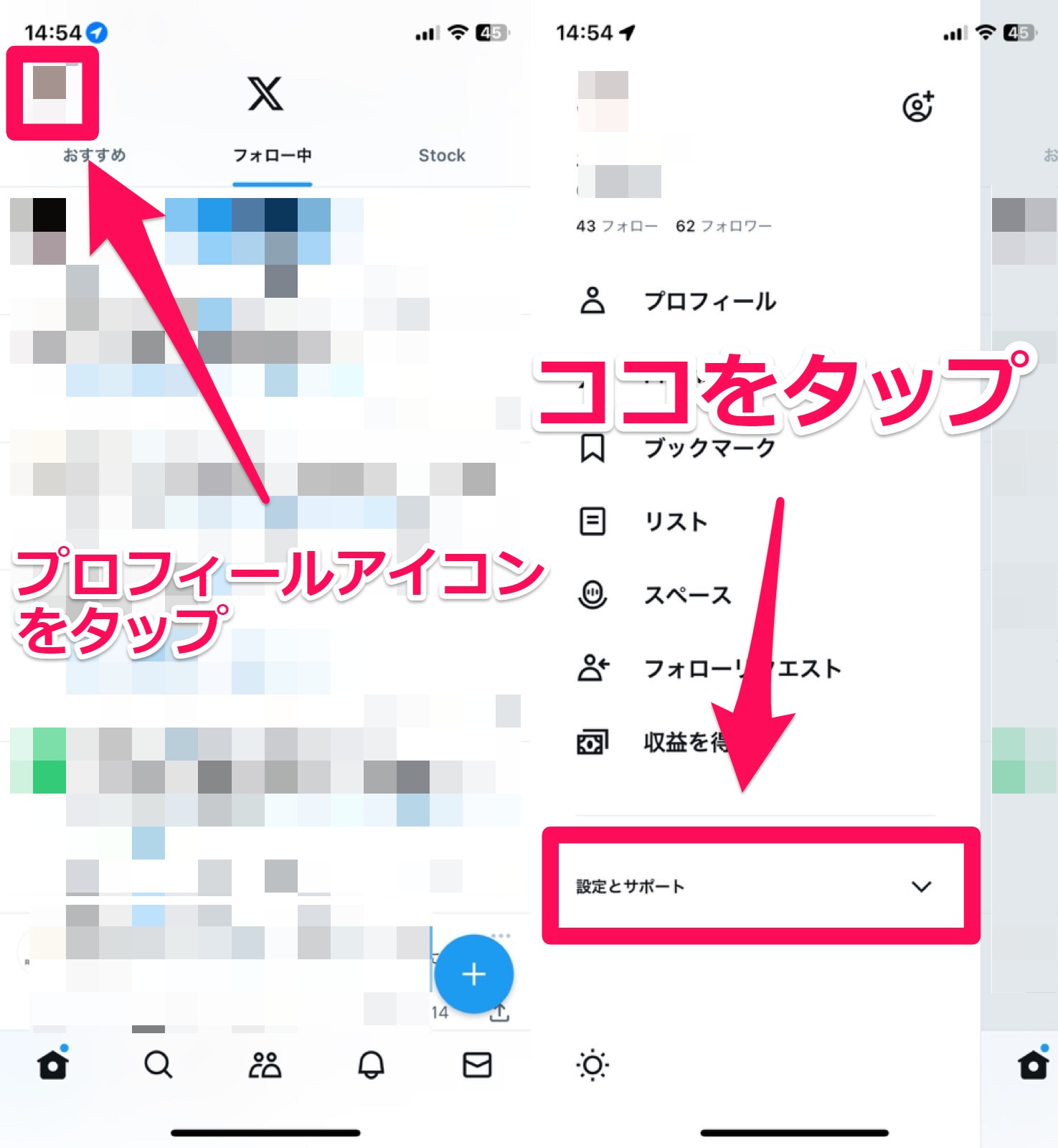
『設定とプライバシー』と『アカウント』をタップしましょう。
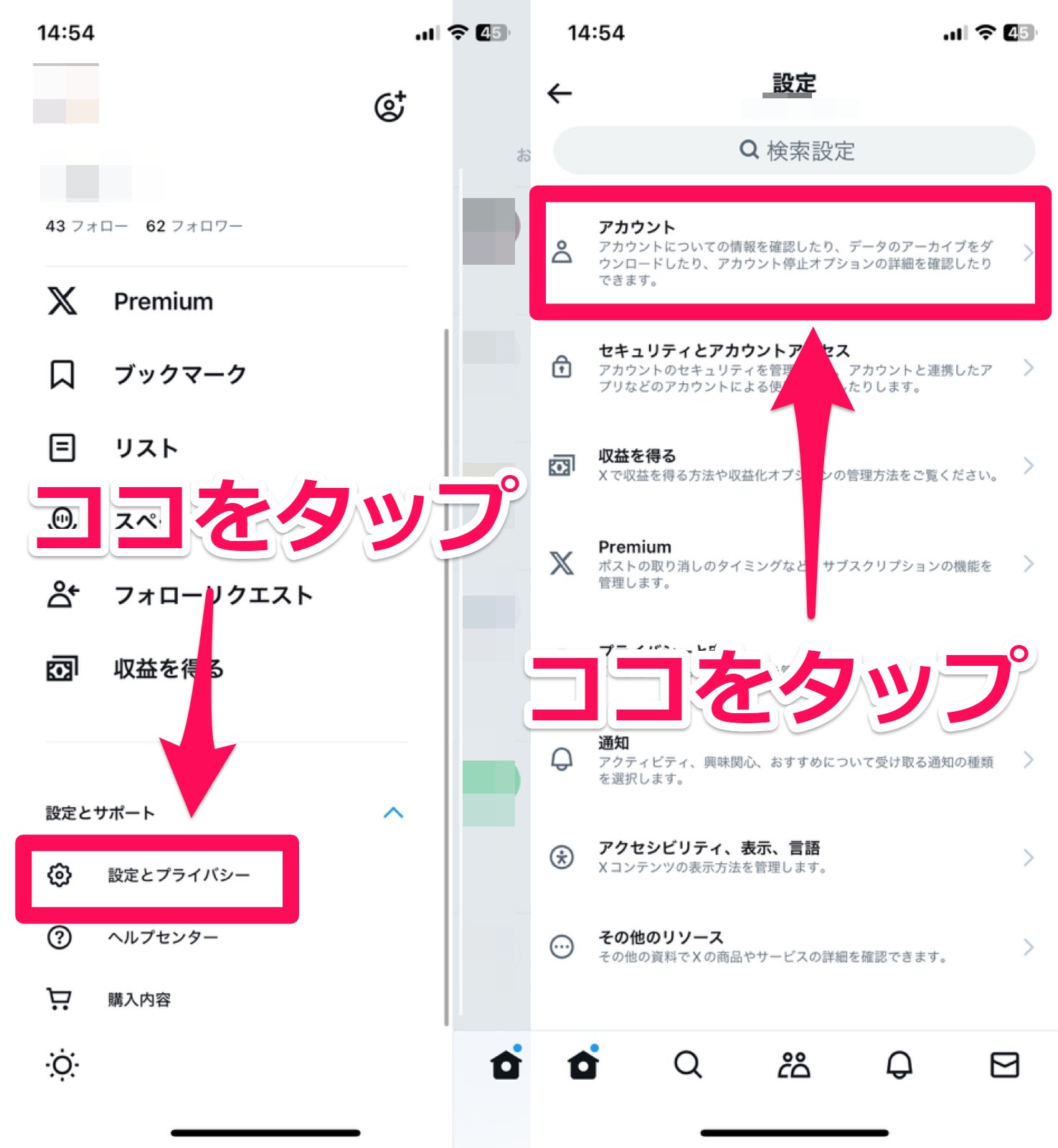
『アカウント情報』と『電話番号』をタップして下さい。
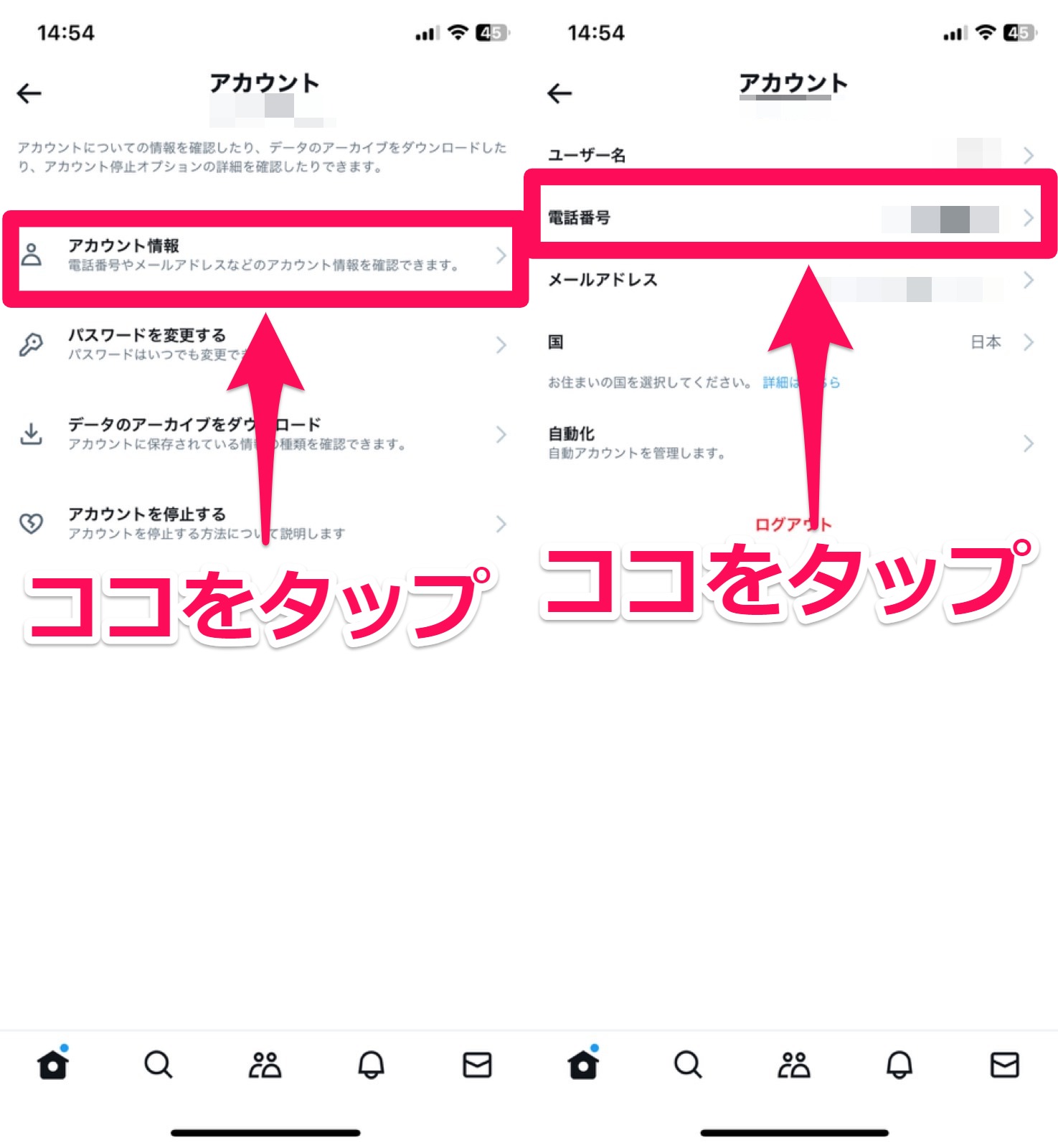
『電話番号を削除』と『削除する』をタップすれば、完了です。